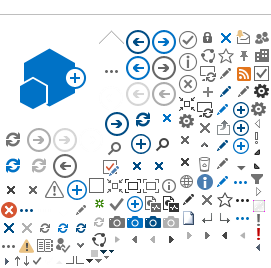Cómo inscribirse como aprobador
El jefe de la organización (Director de Salud Mental del Condado / Administrador de Alcohol y Drogas) designa dos aprobadores y un Proveedor (si corresponde) para cada sistema, mediante la presentación del formulario de certificación de Aprobador y designación de Proveedor, a
Departamento de Servicios de Atención Médica (DHCS, por sus siglas en inglés). Los formularios de certificación de aprobador están disponibles en el sitio web del portal BHIS.
Cómo inscribirse como usuario
El empleado del condado o el empleado del proveedor debe comunicarse con el aprobador designado del condado para el sistema.
Cómo abrir un correo electrónico cifrado
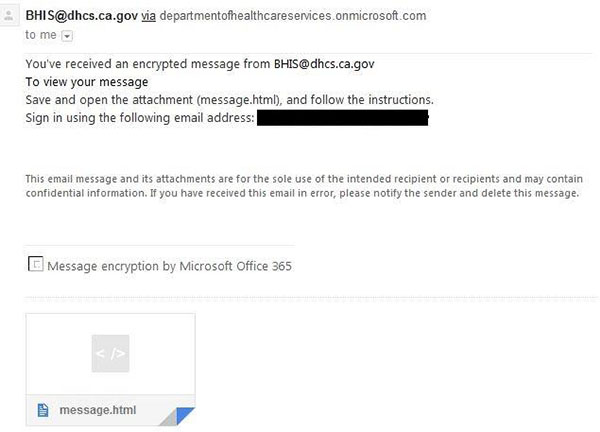
Utilice el código de acceso en el correo electrónico de "MicrosoftOffice365@messaging.microsoft.com" como se muestra arriba e ingréselo en el cuadro "Código de acceso" como se muestra en la captura de pantalla anterior. Una vez hecho correctamente, se le dirigirá al correo electrónico real de "BHIS@dhcs.ca.gov" con su nombre de usuario del Portal BHIS, una contraseña temporal y un enlace para cambiar la contraseña para acceder al Portal BHIS.
Cómo desactivar el bloqueador de ventanas emergentes
Internet Explorer
- Ve a Herramientas > opciones de Internet > seguridad > Sitios de confianza > Sites
- Ingrese "https://*.ca.gov", haga clic en Agregar
Google Chrome
- Ve a "Personalizar y controlar Chrome" > Configuración > Mostrar configuración avanzada
- En la opción Privacidad, seleccione 'Configuración de contenido'
- En Ventanas emergentes, seleccione "Administrar excepciones"
- Escriba "*.ca.gov" en el cuadro de texto Patrón de nombre de host. Asegúrese de que la configuración seleccionada sea 'Permitir'
- Seleccione Listo. Cierre las ventanas de control
Safari
- Safari no tiene una función de "sitios permitidos". Para habilitar las ventanas emergentes solo para ciertos sitios web en Safari, deberá desactivar el bloqueador de ventanas emergentes mientras está en el sitio y volver a activarlo
- Vaya a Configuración > desmarque 'Bloquear ventanas emergentes'
¿Cómo puedo obtener ayuda adicional?
Consulte el enlace Contáctenos en la página web del Portal BHIS.